 |
Hilfe | 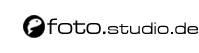 |
| Inhalt | Suche | ||||
|
| |||||
Neueintrag in das BranchenbuchEintrag ins BranchenbuchBitte loggen Sie sich erst ein - dies dient dazu, Ihren neuen Datenbankeintrag gleich mit Ihren Benutzerdaten zu verknüpfen. Wenn Sie noch keinen Account bei uns haben, dann müssen Sie sich neu anmelden. Klicken Sie zunächst im Menü auf Recherche. Dort wählen Sie aus in welche Rubrik der Eintrag gehört. Anchließend gibt es in jeder Rubrik den Button "neuen Eintrag erstellen". Über diesen geben Sie anschließend die Daten ein. Unter "Ansprechpartner" geben Sie bitte die Person ein, die in Ihrer Firma für den Datenbankeintrag zuständig ist. Diese erhält auch eine Email mit einer Bestätigung Ihrer Anmeldung und einigen Hinweisen zum Datenbankeintrag. An den Ansprechpartner können Sie auch eine kurze Mitteilung eingeben. Nun fahren Sie bitte mit der Eingabe der Daten fort, die für Recherchierende in unserer Datenbank sichtbar sein sollen. Beginnen Sie mit den Adressangaben und klicken Sie dann an, welcher Agenturart Ihre Firma angehört. Diese Angabe ist wichtig, weil Recherchierende sich Komplettlisten der verschiedenen Agenturrubriken anzeigen lassen können. Wenn Sie keine Rubrik anklicken, erscheinen Sie in diesen Listen nicht. Wenn Sie ein Logo oder ein Bild Ihrer Firma hochladen möchten, beachten Sie bitte, dass dieses entweder eine .gif- oder .jpg-Grafik sein muss und nicht größer als 100 Pixel hoch und 400 Pixel breit sein darf. Klicken Sie auf "Browse" oder "Durchsuchen" und suchen Sie das Bild auf Ihrer Festplatte. Per Doppelklick oder indem Sie nach der Auswahl auf "öffnen" klicken laden Sie das Bild in unser Branchenbuch. Das Feld "Spezial" bezieht sich auf den Bereich, in dem Sie arbeiten und bereits Erfahrungen gesammelt haben. Wenn Sie alle Felder ausgefüllt haben, zu denen Sie Angaben machen möchten, speichern Sie den Eintrag bitte ab. Wenn Sie diese Daten abschicken, wird Ihnen Ihr gesamter Eintrag noch einmal angezeigt. Wenn etwas nicht stimmt, oder Sie den Eintrag löschen möchten, können Sie das nun tun.
Möglicherweise erhalten Sie eine Fehlermeldung. Wenn diese Fehlermeldung ein Bild betrifft, können Sie jetzt ein anderes Bild hochladen oder ihr Bild nachbearbeiten und erneut laden. Auch ohne Bild bleibt der Rest Ihres Eintrages aber erhalten. Bearbeiten des eigenen Datenbankeintrages
Klicken Sie - nachdem Sie sich eingeloggt haben - in das graue Rechteck auf Ihren Nick. Es erscheint Ihr Profil. In der Leiste klicken Sie bitte auf Beiträge. Nun finden Sie einen Link zu Ihrem Eintrag. Rufen Sie ihn auf und bearbeiten Sie die zu ändernden Einträge, indem Sie unter dem Beitrag auf "edit" klicken. Dies funktioniert ebenso, wie bei der Neueingabe. Zusätzlich können Sie Ihr Bild/Logo löschen oder es gegen ein neues austauschen.
|